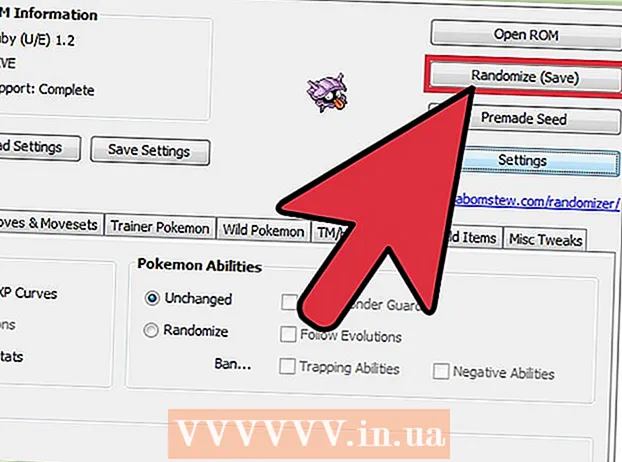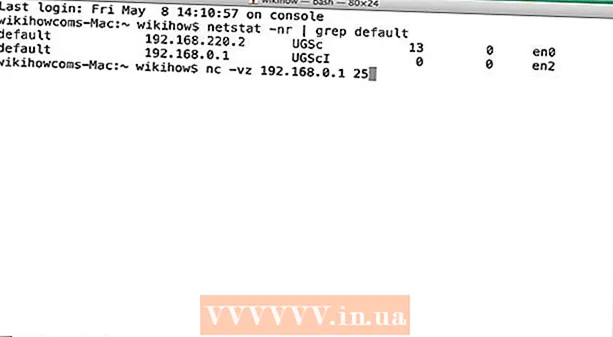Autor:
Gregory Harris
Dátum Stvorenia:
12 Apríl 2021
Dátum Aktualizácie:
1 V Júli 2024

Obsah
1 Otvorte tabuľku programu Excel. Dvojitým kliknutím na požadovaný súbor programu Excel ho otvoríte v programe Excel. 2 Kliknite na položku Vybrať všetko. Toto trojuholníkové tlačidlo je v ľavom hornom rohu tabuľky nad riadkom 1 a naľavo od hlavičky stĺpca A... Celý obsah tabuľky bude zvýraznený.
2 Kliknite na položku Vybrať všetko. Toto trojuholníkové tlačidlo je v ľavom hornom rohu tabuľky nad riadkom 1 a naľavo od hlavičky stĺpca A... Celý obsah tabuľky bude zvýraznený. - Prípadne môžete kliknúť na ľubovoľnú bunku v tabuľke a potom kliknúť Ctrl+A (Windows) alebo ⌘ Príkaz+A (Mac) vyberte všetok obsah tabuľky.
 3 Kliknite na kartu hlavný. Nachádza sa v hornej časti okna programu Excel.
3 Kliknite na kartu hlavný. Nachádza sa v hornej časti okna programu Excel. - Ak sa už nachádzate na karte Domov, tento krok preskočte.
 4 Kliknite na Formát. Nachádza sa v časti Bunky na paneli s nástrojmi. Otvorí sa ponuka.
4 Kliknite na Formát. Nachádza sa v časti Bunky na paneli s nástrojmi. Otvorí sa ponuka.  5 Prosím vyber Skryť alebo ukázať. Táto možnosť sa nachádza v ponuke Formát. Zobrazí sa vyskakovacie menu.
5 Prosím vyber Skryť alebo ukázať. Táto možnosť sa nachádza v ponuke Formát. Zobrazí sa vyskakovacie menu.  6 Kliknite na Zobrazovacie riadky. Táto možnosť je v ponuke. V tabuľke sú zobrazené všetky skryté riadky.
6 Kliknite na Zobrazovacie riadky. Táto možnosť je v ponuke. V tabuľke sú zobrazené všetky skryté riadky. - Vykonané zmeny uložíte kliknutím na Ctrl+S (Windows) alebo ⌘ Príkaz+S (Mac).
Metóda 2 z 3: Ako zobraziť konkrétny reťazec
 1 Otvorte tabuľku programu Excel. Dvojitým kliknutím na požadovaný súbor programu Excel ho otvoríte v programe Excel.
1 Otvorte tabuľku programu Excel. Dvojitým kliknutím na požadovaný súbor programu Excel ho otvoríte v programe Excel.  2 Nájdite skrytú čiaru. Pozrite sa na čísla riadkov na ľavej strane tabuľky; ak niektoré číslo chýba (napríklad za riadkom 23 je tam riadok 25), riadok je skrytý (v našom prípade medzi riadkami 23 a 25 skrytá čiara 24). Medzi dvoma číslami riadkov uvidíte aj dvojitú čiaru.
2 Nájdite skrytú čiaru. Pozrite sa na čísla riadkov na ľavej strane tabuľky; ak niektoré číslo chýba (napríklad za riadkom 23 je tam riadok 25), riadok je skrytý (v našom prípade medzi riadkami 23 a 25 skrytá čiara 24). Medzi dvoma číslami riadkov uvidíte aj dvojitú čiaru.  3 Pravým tlačidlom myši kliknite na medzeru medzi dvoma číslami riadkov. Otvorí sa ponuka.
3 Pravým tlačidlom myši kliknite na medzeru medzi dvoma číslami riadkov. Otvorí sa ponuka. - Napríklad, ak je riadok skrytý 24, kliknite pravým tlačidlom medzi číslami 23 a 25.
- Na počítači Mac kliknite na Ovládanie a kliknutím na medzeru otvoríte ponuku.
 4 Kliknite na Displej. Táto možnosť je v ponuke. Zobrazí sa skrytý riadok.
4 Kliknite na Displej. Táto možnosť je v ponuke. Zobrazí sa skrytý riadok. - Vykonané zmeny uložíte kliknutím na Ctrl+S (Windows) alebo ⌘ Príkaz+S (Mac).
 5 Zobrazte sériu riadkov. Ak si všimnete, že je skrytých viacero riadkov, zobrazte ich podľa týchto krokov:
5 Zobrazte sériu riadkov. Ak si všimnete, že je skrytých viacero riadkov, zobrazte ich podľa týchto krokov: - vydrž Ctrl (Windows) alebo ⌘ Príkaz (Mac) a kliknite na číslo riadku nad skrytými riadkami a na číslo riadka pod skrytými riadkami;
- kliknite pravým tlačidlom myši na jedno z vybraných čísel riadkov;
- v ponuke vyberte položku „Zobraziť“.
Metóda 3 z 3: Ako zmeniť výšku riadka
 1 Vedieť, kedy použiť túto metódu. Riadok môžete skryť znížením jeho výšky. Ak chcete zobraziť taký riadok, nastavte hodnotu „15“ pre výšku všetkých riadkov v tabuľke.
1 Vedieť, kedy použiť túto metódu. Riadok môžete skryť znížením jeho výšky. Ak chcete zobraziť taký riadok, nastavte hodnotu „15“ pre výšku všetkých riadkov v tabuľke.  2 Otvorte tabuľku programu Excel. Dvojitým kliknutím na požadovaný súbor programu Excel ho otvoríte v programe Excel.
2 Otvorte tabuľku programu Excel. Dvojitým kliknutím na požadovaný súbor programu Excel ho otvoríte v programe Excel.  3 Kliknite na položku Vybrať všetko. Toto trojuholníkové tlačidlo je v ľavom hornom rohu tabuľky nad riadkom 1 a naľavo od hlavičky stĺpca A... Celý obsah tabuľky bude zvýraznený.
3 Kliknite na položku Vybrať všetko. Toto trojuholníkové tlačidlo je v ľavom hornom rohu tabuľky nad riadkom 1 a naľavo od hlavičky stĺpca A... Celý obsah tabuľky bude zvýraznený. - Prípadne môžete kliknúť na ľubovoľnú bunku v tabuľke a potom kliknúť Ctrl+A (Windows) alebo ⌘ Príkaz+A (Mac) vyberte všetok obsah tabuľky.
 4 Kliknite na kartu hlavný. Nachádza sa v hornej časti okna programu Excel.
4 Kliknite na kartu hlavný. Nachádza sa v hornej časti okna programu Excel. - Ak sa už nachádzate na karte Domov, tento krok preskočte.
 5 Kliknite na Formát. Nachádza sa v časti Bunky na paneli s nástrojmi. Otvorí sa ponuka.
5 Kliknite na Formát. Nachádza sa v časti Bunky na paneli s nástrojmi. Otvorí sa ponuka.  6 Prosím vyber Výška čiary. Táto možnosť je v ponuke. Otvorí sa vyskakovacie okno s prázdnym textovým poľom.
6 Prosím vyber Výška čiary. Táto možnosť je v ponuke. Otvorí sa vyskakovacie okno s prázdnym textovým poľom.  7 Zadajte výšku riadka. Zadajte 15 v rozbaľovacom textovom poli.
7 Zadajte výšku riadka. Zadajte 15 v rozbaľovacom textovom poli.  8 Kliknite na OK. Výška všetkých čiar sa zmení, vrátane čiar, ktoré boli skryté znížením výšky.
8 Kliknite na OK. Výška všetkých čiar sa zmení, vrátane čiar, ktoré boli skryté znížením výšky. - Vykonané zmeny uložíte kliknutím na Ctrl+S (Windows) alebo ⌘ Príkaz+S (Mac).